Der Wizard ist eine integrierte Sicht auf Statistik und Renderregeln und soll eine Übersicht darüber geben, was die eingestellten Render- und Ersetzungsregeln genau tun und welche Daten nicht gerendert werden. Zudem ist direkt im Wizard das Erzeugen und Ändern von allen Regeln möglich.
Tag Statistik
Basis für den Wizard ist eine Auswertung der in den OSM-Daten im gewählten Bereich vorhandenen Tags. Es sind immer die Daten des letzten Composer-Laufes zu sehen, bei dem die Checkbox "Statistik" aktiv war. Bevor der Wizard verwendet werden kann muß also erst mal so ein Lauf durchgeführt werden.
Die Daten werden auf der linken Seite in einem Baum dargestellt, standardmäßig sortiert nach Häufigkeit des Vorkommens. Der Tag-Baum ist in drei Ebenen aufgebaut:
- Tags
- Nodes
- Einzelne Werte...
- Ways
- Einzelne Werte...
- Nodes
Wenn in dem Baum ein Tag komplett zu fehlen scheint, prüft ob vielleicht ein Tagfilter dafür definiert ist. Wenn Tags bereits beim Einlesen von einem Tagfilter augeblendet werden, können sie natürlich auch nicht in der Statistik erfaßt werden.
Auf der rechten Seite werden alle definierten Kartenobjekte eingeblendet. Wandermarkierungen sind nicht dargestellt, da sie über die Routenverwaltung und nicht über Renderregeln gesteuert werden.
Analyse der Renderregeln
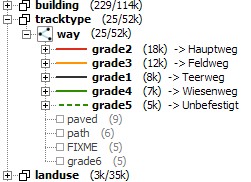
In diesen Baum werden alle Renderregeln, Ersetzungregeln, Tagfilter und interne Zugriffe auf Tags eingehängt, so daß man eine Übersicht bekommt, welche Tags verwendet werden und welche nicht. Verwendete Tags werden fett dargestellt, nicht verwendete Tags sind in dünner Schrift. Eine Zahl bedeutet die Anzahl der Verwendungen, zwei Zahlen zeigen die Anzahl der nicht ausgewerten Tags und dahinter die Gesamtzahl.
Trifft nur eine Renderregel auf ein Tag zu, so wird eine Vorschau direkt beim Wert des Tags eingeblendet, ansonsten sind alle zutreffenden Regeln als Unterelemente zu sehen.
Ersetzungsregeln
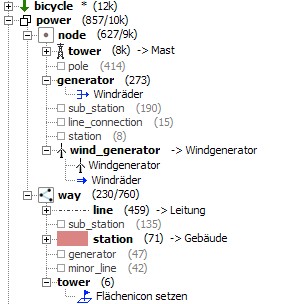
- Ein kleiner Pfeil aus drei zusammenlaufenden Linien zeigt an, daß dieses Tag von einer Ersetzungsregel ausgewertet wird. Der Name der Ersetzung wird hinter dem Icon eingeblendet.
- Ein blauer Folgepfeil zeigt an, daß dieses Tag von einer Ersetzungsregel erzeugt wird oder daß die Renderregel auf dieses Tag von einer Ersetzungsregel benutzt wird.
- ein kleines Fähnchen auf einem Rechteck zeigt an, daß auf einer Fläche automatisch ein Icon gesetzt wird. Im Beispiel wird auf Flächen mit dem Tag power=tower automatisch ein node mit dem gleichen Tag und ggf. Namen erzeugt.
Tagfilter und interne Zugriffe
- Ein * hinter dem Tagname zeigt an, daß in den Tagfiltern festgelegt wurde, die Einzelwerte in der Statistik zusammenzufassen. Deshalb werden auch keine Einzeldaten im Baum angezeigt.
- Ein grüner Pfeil vor dem Tagnamen bedeutet, daß es einen Tagfilter gibt, daß alle Werte dieses Tags für andere Tools in den Daten erhalten bleiben, auch wenn es keine Renderregel dafür gibt.
- Ein rotes Verbotssymbol weist auf einen Tagfilter hin, der ein Tag ignoriert.
- Ein kleines Composer-Symbol zeigt an, daß ein Tag von Compopser selbst verwendet wird. Für ein solches Tag dürfen keine Ignorier-Filter angelegt werden.
Ändern der Konfiguration
Die Daten können direkt im Baum bearbeitet werden. Die meisten Funktionen sind über das Kontextmenü mit Rechtsklick erreichbar. Eine neue Renderregel kann angelegt werden, indem man ein Kartenobjekt aus dem rechten Baum auf ein unbenutztes Tag zieht. Grundsätzlich stehen folgende Funktionen zur Verfügung:
- Nachschlagen von Tagdefinitionen im OSM-Wiki
- Nachschlagen der Tagverwendung bei OSMDoc
- Kopieren von Tags und Werten ins Clipboard
- Ansehen, Anlegen, Ändern und Löschen von Renderregeln
- Gefilterte Ansicht der Renderregeln
- Ansehen, Anlegen, Ändern und Löschen von Ersetzungsregeln
- Ansehen, Anlegen, Ändern und Löschen von Tagfiltern
